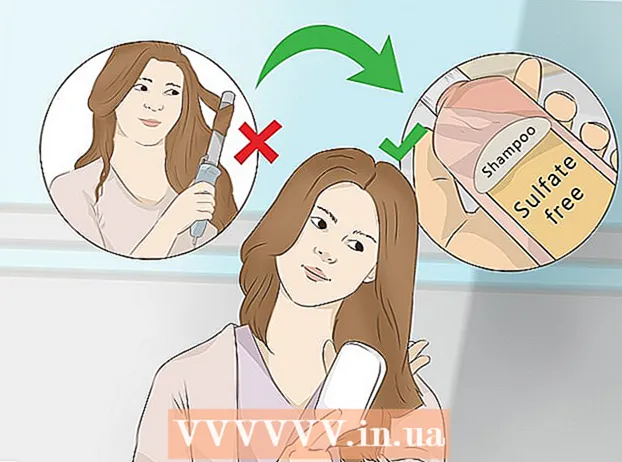Auteur:
William Ramirez
Date De Création:
16 Septembre 2021
Date De Mise À Jour:
1 Juillet 2024

Contenu
Il est assez facile d'activer des macros dans un document Word, et cela peut vous protéger de la propagation d'un virus sur votre ordinateur (mais vous devez être sûr que la macro provient d'une source fiable).
Pas
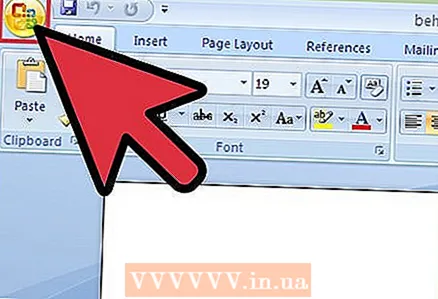 1 Ouvrez un document Word et cliquez sur le bouton "Microsoft Office" dans le coin supérieur gauche de l'écran.
1 Ouvrez un document Word et cliquez sur le bouton "Microsoft Office" dans le coin supérieur gauche de l'écran. 2 Dans le menu qui s'ouvre, cliquez sur Options Word.
2 Dans le menu qui s'ouvre, cliquez sur Options Word.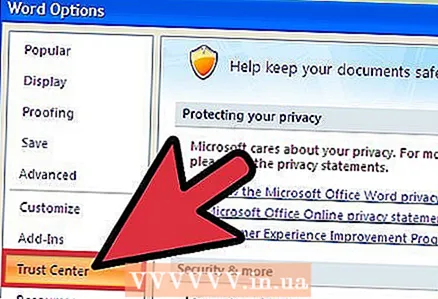 3 Cliquez sur Trust Center - Trust Center Options - Macro Options.
3 Cliquez sur Trust Center - Trust Center Options - Macro Options.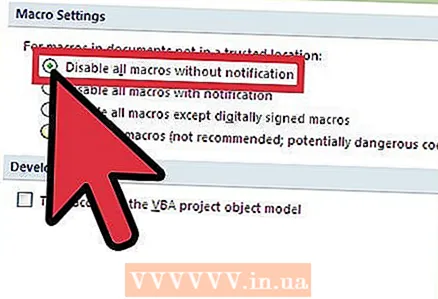 4 Cliquez sur Désactiver toutes les macros sans notification si vous ne faites pas confiance aux macros.
4 Cliquez sur Désactiver toutes les macros sans notification si vous ne faites pas confiance aux macros.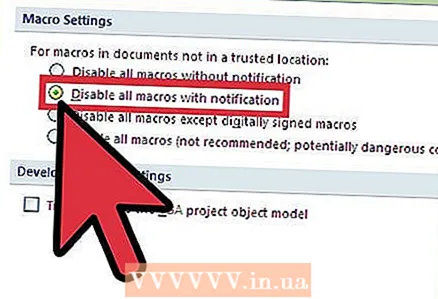 5 Cliquez sur "Désactiver toutes les macros avec notification" si vous ne faites pas confiance aux macros, mais souhaitez que le programme vous avertisse de leur présence dans le document.
5 Cliquez sur "Désactiver toutes les macros avec notification" si vous ne faites pas confiance aux macros, mais souhaitez que le programme vous avertisse de leur présence dans le document.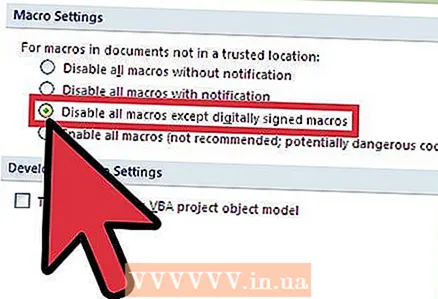 6 Cliquez sur Désactiver toutes les macros à l'exception des macros signées numériquement si vous faites confiance aux macros d'une source spécifique (voir rubrique "Conseils").
6 Cliquez sur Désactiver toutes les macros à l'exception des macros signées numériquement si vous faites confiance aux macros d'une source spécifique (voir rubrique "Conseils"). 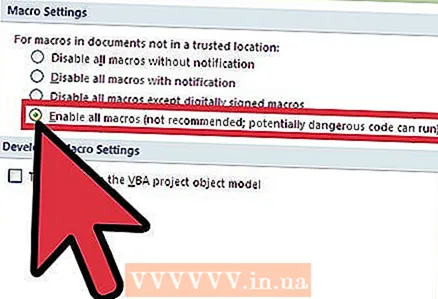 7 Cliquez sur Activer toutes les macros (non recommandé) si vous souhaitez activer toutes les macros sans avertissement.
7 Cliquez sur Activer toutes les macros (non recommandé) si vous souhaitez activer toutes les macros sans avertissement.
Conseils
- Si vous êtes sûr que le document de macro provient d'une source fiable, cliquez sur Faire confiance à tous les documents de cet éditeur ; cela ajoutera l'éditeur à votre liste d'éditeurs de confiance.